Kích thước lý tưởng cho máy tính xách tay là 14 inch. Bất cứ thứ gì lớn hơn kích thước đó, tùy thuộc vào thiết kế, có thể là một vấn đề vận chuyển hơn là một lợi thế khi sử dụng, do kích thước lớn của nó. Làm việc với màn hình 14 inch có thể là một vấn đề lâu dài nếu chúng ta sử dụng nó như một chiếc máy tính trong nhà được kết nối với dòng điện và hầu như không bao giờ rời khỏi nhà, vì động lực duy nhất mà chúng ta có khi mua nó là không gian nhỏ. nơi làm việc.
Nếu chúng ta không có nhiều không gian trong cái lỗ ở nhà để thêm màn hình ngoài hoặc sử dụng TV để tăng kích thước màn hình, chúng ta có thể thực hiện hai thay đổi đơn giản, mặc dù chúng không thần kỳ, nhưng sẽ cho phép chúng ta để tương tác với nhóm của chúng tôi một cách dễ dàng hơn nhiều.

Ẩn thanh tác vụ
Sản phẩm Windows thanh tác vụ nằm ở cuối PC Windows của chúng tôi và luôn có thể truy cập được đối với tất cả các ứng dụng mà chúng tôi mở trên máy tính, ngay cả khi chúng được hiển thị ở chế độ toàn màn hình, ngoại trừ các ứng dụng để phát video và trò chơi. chủ yếu. Mặc dù ban đầu có vẻ như không gian mà nó chiếm không nhiều, nhưng khi chúng tôi ẩn nó đi, chúng tôi thực sự có thể biết liệu chúng tôi có đang chiếm thêm không gian màn hình hay không bằng cách làm cho màn hình nền của chúng tôi và do đó, nội dung của tất cả các ứng dụng hiển thị tuyệt vời hơn một chút.
Windows cho phép chúng ta ẩn tạm thời thanh tác vụ Windows, một thanh tác vụ sẽ chỉ hiển thị nếu chúng ta đưa con trỏ chuột lại gần khu vực nó thường hiển thị, thường là phần bên dưới. Nếu chúng ta muốn quên đi thanh tác vụ mỗi khi mở ứng dụng và làm việc với các màn hình nền ảo khác nhau để không phụ thuộc vào nó, chúng ta phải truy cập vào các tùy chọn cấu hình Windows thông qua phím tắt Win + i. Tiếp theo, chúng ta đi đến Cá nhân tùy chọn và sau đó, ở cột bên trái, nhấp vào Thanh tác vụ . Trong phần bên trái, chúng tôi kiểm tra hộp Tự động ẩn thanh tác vụ trong chế độ máy tính để bàn .
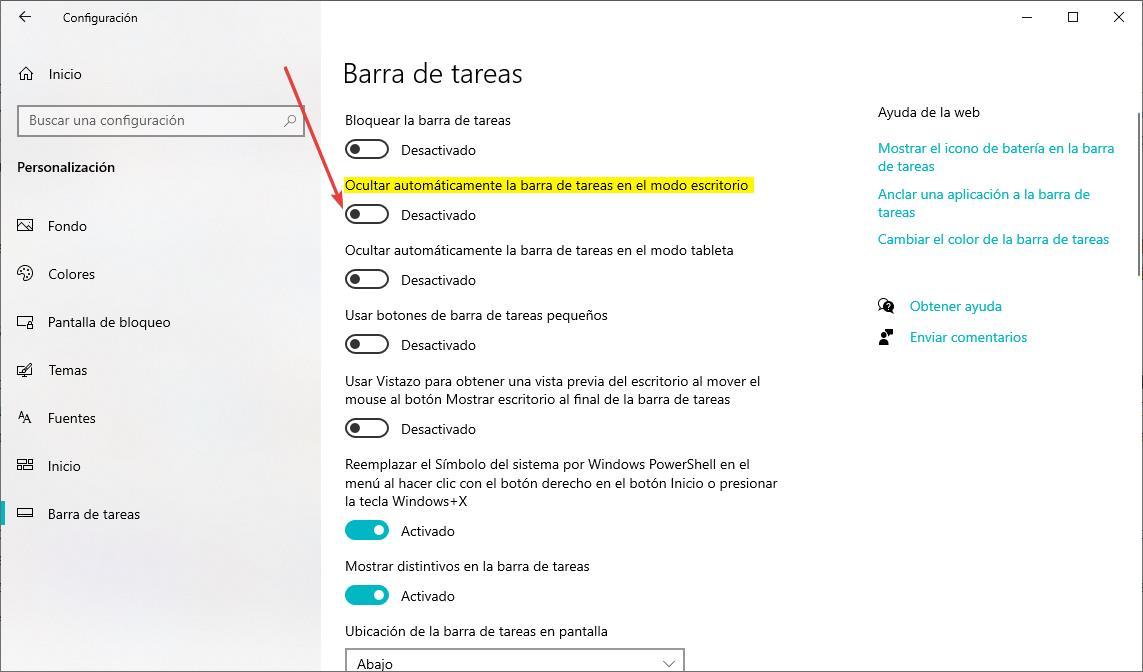
Giảm kích thước biểu tượng
Nếu chúng tôi là một trong những người dùng sử dụng máy tính để bàn luôn có sẵn các thư mục mà chúng tôi thường làm việc, dưới dạng truy cập trực tiếp hoặc để có các tệp mà chúng tôi đang làm việc, trên màn hình vài inch , nhanh chóng , chúng tôi có thể đạt được số lượng biểu tượng / phím tắt tối đa. Nếu chúng tôi muốn mở rộng không gian có sẵn để thêm nhiều biểu tượng hơn hoặc những biểu tượng này được phân phối theo cách giúp truy cập chúng dễ dàng hơn nhiều, chúng tôi có thể thay đổi kích thước của chúng một cách nhanh chóng và dễ dàng.
Để giảm kích thước của các biểu tượng trên màn hình trong Windows, chúng ta có thể thực hiện trong hai cách khác nhau . Phương pháp nhanh nhất là giữ phím Điều khiển trên bàn phím của chúng tôi và không thả nó ra, di chuyển con lăn chuột về phía chúng tôi cho đến khi chúng tôi tìm thấy kích thước của biểu tượng phù hợp nhất với những gì chúng tôi đang tìm kiếm. Tùy chọn là nhấp bằng nút chuột phải vào bất kỳ vị trí nào trên màn hình không có biểu tượng, truy cập Xem menu, sau đó chọn Biểu tượng nhỏ tùy chọn.
![]()
![]()